
Come si controllano le specifiche di un computer in Windows 11?
Quando si utilizza un computer con Windows 11, è importante sapere esattamente quali specifiche ha il proprio dispositivo. Se si desidera installare un gioco, un programma complesso o semplicemente verificare la compatibilità del sistema, è necessaria la conoscenza dei dettagli hardware e software. In questo articolo ti mostriamo come controllare le specifiche del computer in Windows 11, passo dopo passo.
Perché è importante conoscere le specifiche del PC?
Molti utenti installano applicazioni o giochi senza sapere se il loro sistema è sufficientemente potente. Il controllo delle specifiche del computer ti aiuta a:
- vedere se il PC soddisfa i requisiti minimi per eseguire il programma;
- identificare eventuali problemi di prestazioni;
- stabilire se vale la pena fare un upgrade hardware;
- trovare informazioni utili quando si desidera vendere o acquistare un laptop/PC di seconda mano.
Come controllare le specifiche in Windows 11
1. Dall’applicazione WINDOWS “SetTINGS”
- Premi la combinazione di tasti Windows + I per aprire Impostazioni
- Vai alla sezione Sistema → Informazioni su.
- Qui troverai informazioni come:
- il processore (CPU);
- la scheda video (GPU);
- la memoria RAM installata;
- il tipo di sistema (32-bit o 64-bit);
- la versione e l’edizione di Windows 11.
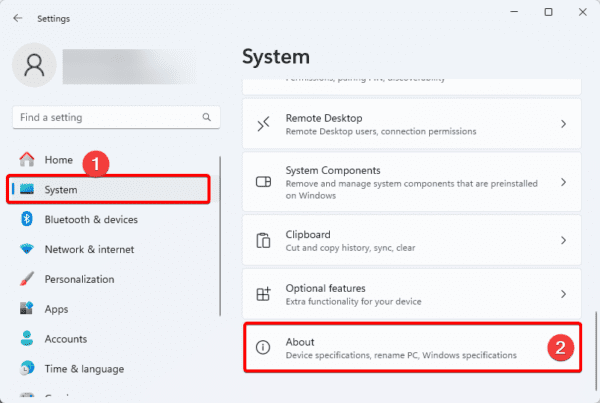
2. Utilizzando “informazioni di sistema”
- Premi Windows + S e scrivi “Informazioni di sistema”
- Apri l’applicazione visualizzata.
- Otterrai dettagli completi: modello della scheda madre, BIOS, scheda video, risorse hardware e molto altro.
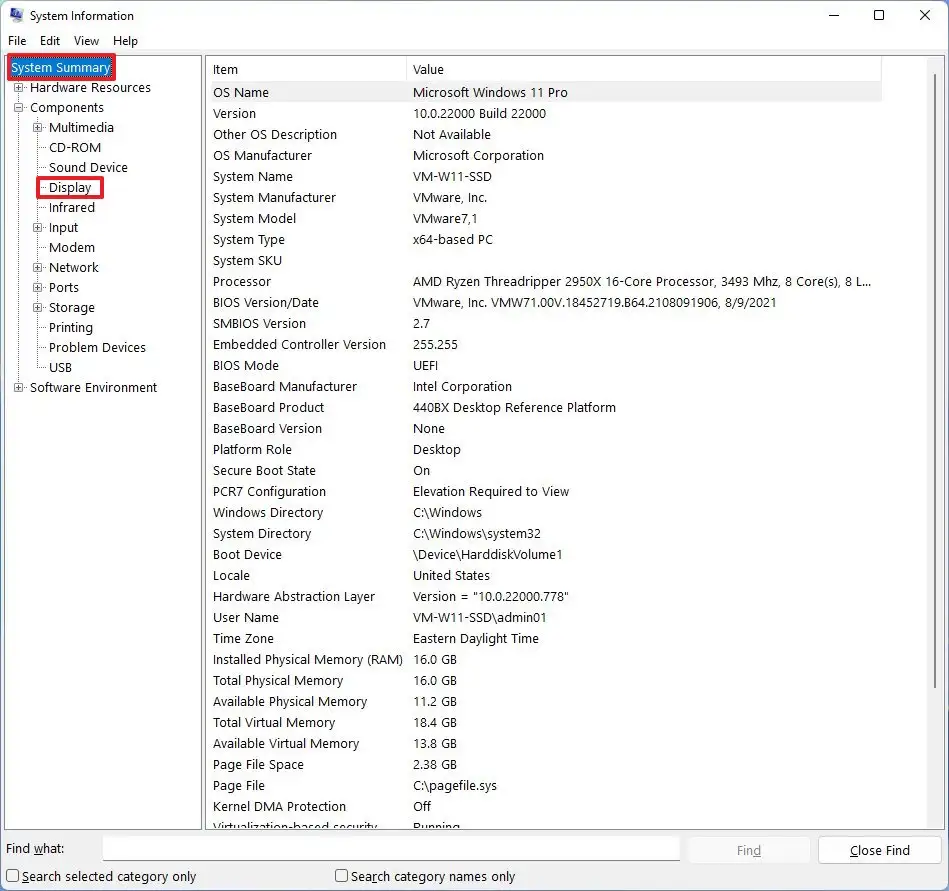
3. Comando “dxdiag”
- Premi Windows + R per aprire la finestra “Esegui”.
- Scrivi dxdiag e premi Invio.
- Si aprirà lo Strumento di diagnostica DirectX, dove troverai informazioni dettagliate su processore, memoria, scheda video e driver.
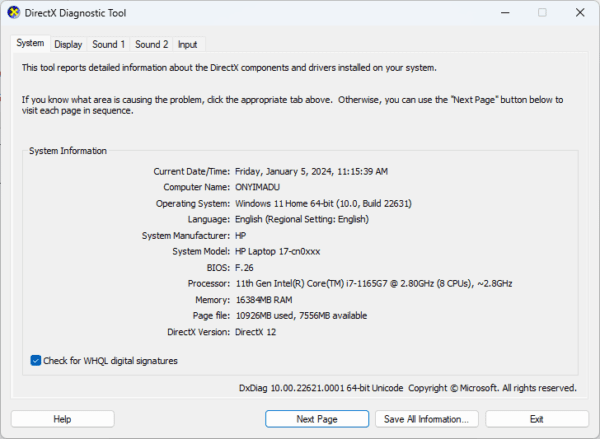
4. Controllo delle specifiche con Command Prompt
- Apri Start e cerca Prompt dei comandi.
- Fai clic sul risultato visualizzato per aprire la console.
- Digita il comando: systeminfo
- Premi Invio.
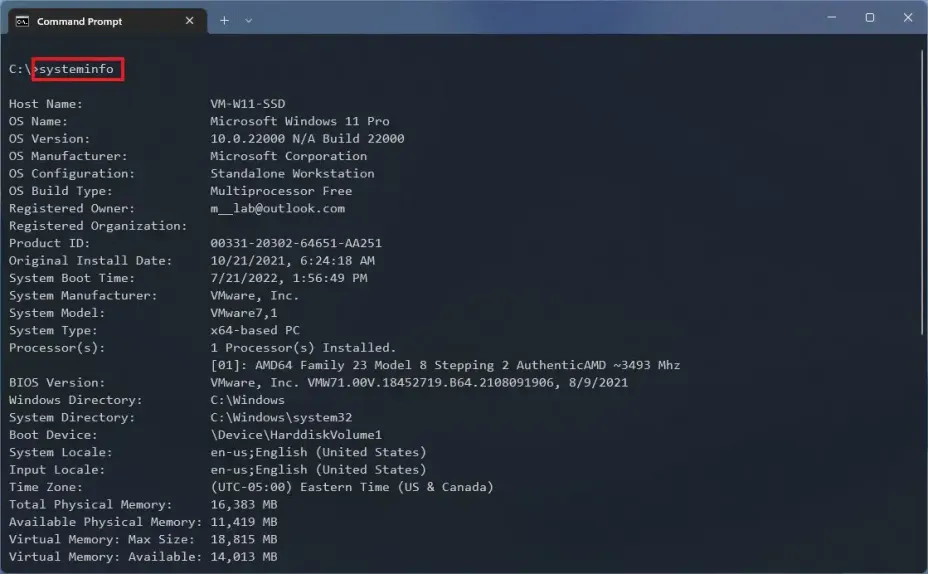
Dopo alcuni secondi, vedrai un elenco dettagliato delle specifiche del computer, inclusa la versione del sistema operativo, il tipo di processore, la memoria RAM e le impostazioni di rete.
5. Controllo delle specifiche con Windows PowerShell
- Apri Start e cerca PowerShell.
- Seleziona il risultato visualizzato per avviare la console.
- Inserisci il comando: Get-ComputerInfo
- Premi Invio.
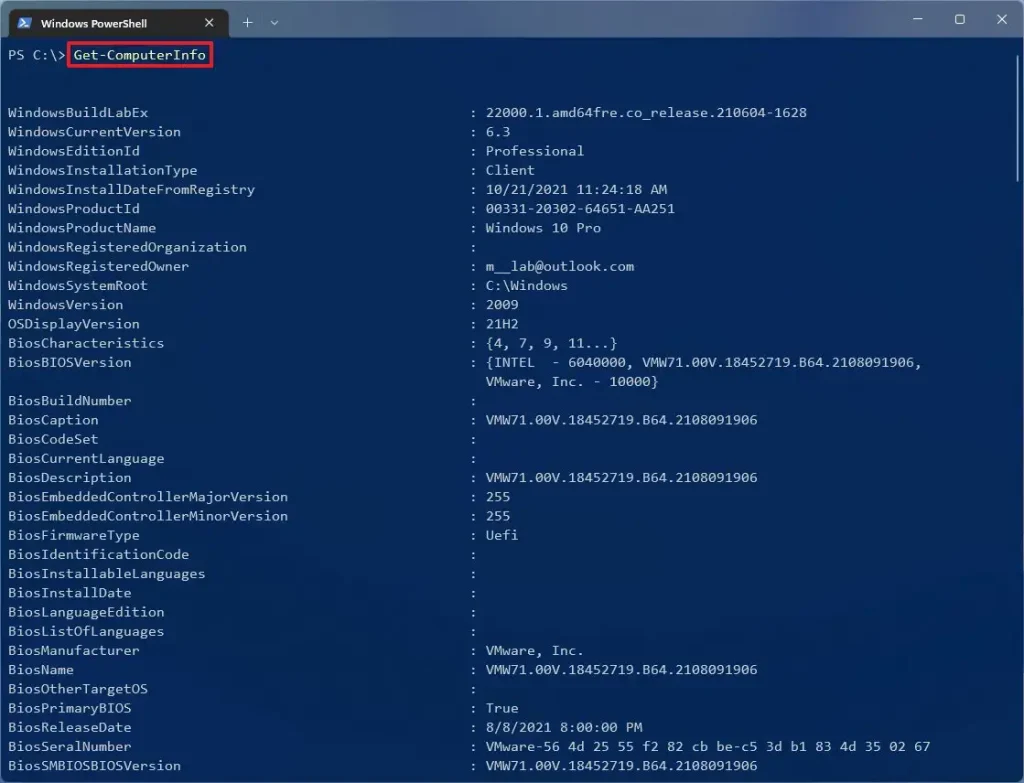
Un processo semplice e veloce
Il controllo delle specifiche di un computer con Windows 11 è un processo semplice e veloce, indipendentemente dal fatto che tu scelga l’applicazione “Impostazioni”, “Informazioni di sistema”, il comando “dxdiag”, “Prompt dei comandi” o “PowerShell”. La conoscenza di questi dettagli ti aiuta a ottimizzare le prestazioni del PC, a effettuare upgrade intelligenti e a evitare problemi di compatibilità.
Se hai intenzione di installare nuovi giochi o software complessi, non dimenticare di confrontare i requisiti minimi con le specifiche del tuo computer. In questo modo, sarai sicuro che il tuo sistema è pronto per qualsiasi sfida.
Scopri di più su Windows 11 visitando la pagina ufficiale del produttore microsoft.









